

Здравствуйте, гость ( Вход | Регистрация )
| DarkMaster |
 31.10.2010, 18:08 31.10.2010, 18:08
Сообщение
#1
|
           Модератор UOPilot Сообщений: 9.467 Регистрация: 2.12.2008 Группа: Супермодераторы Наличность: 27725 Пользователь №: 11.279 |
Нравится UOPilot? Не дай умереть проекту, помоги его развитию!
(IMG:http://i036.radikal.ru/1212/39/3b6c2a6b4581.png) WebMoney Рубли: R849464451336 РЕКВИЗИТЫ НЕ АКТУАЛЬНЫ Гривны: U145931779718 РЕКВИЗИТЫ НЕ АКТУАЛЬНЫ Доллары: Z353114408274 РЕКВИЗИТЫ НЕ АКТУАЛЬНЫ (IMG:http://s001.radikal.ru/i195/1212/56/6ea72160dd59.png) Яndex-деньги 410011422550405 РЕКВИЗИТЫ НЕ АКТУАЛЬНЫ Раздел собрал в себе достаточно много действительно необходимой информации, но все так же нуждается в ваших замечаниях, добавлениях и пожеланиях. Сайт программы UOPilot. На сайте вы всегда можете скачать последнюю версию программы, узнать что нового в последней версии и выразить WKnight (разработчику пилота) свою благодарность (IMG:style_emoticons/default/smile.gif) Помните, что лучшая благодарность не устная, а звенящая или булькающая! )) Если вам действительно нравится UOPilot, и вы хотите его дальнейшего развития, то не сочтите за труд- зайдите на сайт пилота и поддержите автора в его замечательной работе! Поверьте, он потратил на разработку для вас в сотни и тысячи раз больше времени, чем вы потратите для него! (IMG:style_emoticons/default/wink.gif) Скачать последнюю версию UO Pilot ЗАПУСКАТЬ С ПРАВАМИ АДМИНИСТРАТОРА Хелпов в пилоте два: ?/Помощь по языку скриптов (основы языка) ?/История развития (самые последние обновления) Wiki для UOPilot - описание различных команд UOPilot и примеры их использования. Можно вносить полезные дополнения/изменения в UOWiki, представившись системе: uouser, uopassword1 Введение в пилотный скриптинг - азы программирования на пилоте. Если вы новичек в программировании на UOPilot, то начните с этой статьи! Запуск UO Pilot
Командная строка Для загрузки с параметрами, указанными ниже, отредактируйте ярлык либо создайте bat файл. 1. Загрузка нужного скрипта: Код UoPilot.exe /s"{Path to script}"Пример: "G:\Хранить вечно\uopilot\uopilot.exe" /s"scripts\TitanQuest mana click 2.1.txt" /s"G:\Хранить вечно\uopilot\Scripts\WOW арена 1,22.txt" При запуске будет загружено 2 скрипта во вкладки 0 и 1. Хочу заметить, что возможны как относительные, так и абсолютные адреса. 2. Выбор клиента: Код UoPilot.exe /c"{Path to client}"Пример: "G:\Хранить вечно\uopilot\uopilot.exe" /c"c:\games\uo\client3.exe" Работает только для ультимы. Этот параметр заносит указанную строку в окошко в нижнем левом углу на вкладке разное. Используется для запуска и автологина, когда стоит ограничение на количество юзеров и народ подолгу стоит в очереди. 3. Автоматический запуск скрипта: Код UoPilot.exe /r0 /r12 "G:\Хранить вечно\uopilot\uopilot.exe" /r0 /r0 запустит 0 скрипт. Вместо 0 просто подставьте номер закладки с нужным скриптом. "G:\Хранить вечно\uopilot\uopilot.exe" /r8 /r10 запустит 8 и 10 скрипты(если надо несколько сразу стартовать) Если надо запустить пилот из bat-файла сразу с запуском скрипта, то в bat-файле можно написать, например, так: start "UOPilot" "D:\Install\UOPilot\uopilot.exe" /s"D:\Install\UOPilot\HeroesWM\ThiefGuild14.txt" /r0 /m (стартовать пилот из указанного места с открытием указанного скрипта (/s) в 0-й вкладке, сразу запустить скрипт с 0-й вкладки (/r0), пилот запускать свёрнутым (/m)) 4. Выбор конфигурационного файла: Код UoPilot.exe /i"{Path to config}"пример: "G:\Хранить вечно\uopilot\uopilot.exe" /i "MyCFG.ini". Может пригодится при запуске нескольких версий пилота, либо для запуска с определенными параметрами. Конфиг хранится по умолчанию в uopilot.ini рядом с uopilot.exe. Хочу обратить внимание на то, что загружаемые скрипты и порядок вкладок, тоже является параметром. Т.е. вы можете создать что-то вроде профиля: 1) Сделать резервную копию uopilot.ini (если вы хотите сохранить текущие настройки. 2) Запустите пилот. 3) Загрузите необходимые скрипты. 4) При необходимости измените настройки. 5) Сохраните настройки.(Настройки/Сохранить настройки) 6) Переименуйте uopilot.ini в любое другое название, например MyCFG.ini 7) Создайте ярлык, например "G:\Хранить вечно\uopilot\uopilot.exe" /i "MyCFG.ini". Теперь вы всегда сможете запустить пилот с сохраненными настройками. Например вы можете сделать профиль со скриптами только для Л2 и профиль со скриптами только для ВОВ и обычным кликом по ярлыку загрузить нужные вам скрипты и при желании их запустить ключем /r, рассмотренным выше. - 5. Запуск свернутым: Код UoPilot.exe /m пример: "G:\Хранить вечно\uopilot\uopilot.exe" /m". Позволяет запускать пилот в свернутом режиме. Если поставить в настройках опцию "сворачивать в трей", то пилот будет свернут в трей. Запуск скрипта(автоматизация привязки, сворачивание)
Привязка При запуске скрипта очень важно сделать правильную привязку к окну с которым вы будете работать. Если этого не сделать, то многие команды не будут рабоать (например send, post), так же будет невозможно использовать относительные координаты(клики мышкой, проверка цвета). Каждый скрипт пилота необходимо привязывать к окну каждый раз перед запуском. Хочу еще раз отдельно обратить внимание, что привязав скрипт №1 к нужному окну, скрипт №2 не привяжется к тому же окну - они работают независимо. Способа привязки всего три: 1) Сделать окно пилота активным, навести мышку на нужное вам окно(мышкой не нажмиать!!!), нажать на клавиатуре Ctrl+A. 2) Вставить с скрипт следующие строки: set #handleWin findwindow (ТОЧНОЕ ИМЯ ОКНА) set workwindow #handleWin 3) 'set #var windowfromcursor' - помещает в переменную #var хендл окна, находящегося под курсором. Таким образом можно сделать простой аналог нажатия ctrl+a: set #handle windowfromcursor set workwindow #handle Так же с помощью этой функции можно собрать несколько хендлов для последующего переключения между окнами: move x1, y1 set #handle1 windowfromcursor move x2, y2 set #handle2 windowfromcursor move x3, y3 set #handle3 windowfromcursor Достаточно актуально для браузеров, т.к. после каждого обновления страницы привязка окна сбрасывается. Описание данной функции не удалось обнаружить нигде и работоспособность была установлена методом тыка. Возможно это не вся информация. Внимание! При привязке к окну нужно учитывать, что каждое поле ввода пароля, поиска, каждая флешка в браузере и не только - это все отдельные окна. В том же uTorrent список закачки и список раздач это разные окна. Если вы хотите использовать второй способ для поиска окна вам пригодится InqSoft Window Scanner (отдельно выложен в этом же посте). 1) Запустите WinScanner.exe 2) В левом верхнем углу программы найдите значок прицела, наведенного на окно. 3) Перетащите прицел на нужное вам окно, 4) Нажмите кнопку "Дерево окон" чуть правее поля "Размеры окна". 5) У вас откроется дерево окон с помощью которого вы сможете легко найти целевое окно. 6) Для нахождения окна используйте 'GetWindow (<handle> <OWNER|CHILD|FIRST|NEXT>)'. возвращает хендл дочернего окна от указанного. второй параметр задает направление поиска Пример: Код
Сворачивание Для сворачивания пилота можно использовать следующий скрипт: Код set #UOpilot findwindow (UoPilot v2.18.8 WK) При его использовании надо внимательно отнестись к указанию имени окна, т.к. оно зависит от версии пилота и настроек. Так же внимательно отнеситесь к количеству пробелов в имени окна. Этот скрипт так же можно автоматически запускать при старте ключем /r (подробнее смотрите выше в описании командной строки). Если у вас в настройках выставлена галочка "сворачивать пилот в трей", то скрипт будет работать не совсем так же как при ручном сворачивании - будет оставаться окно на панели задач. Для того, чтобы полноценно свернуть пилот в трей используйте следующий скрипт: Код
Мышка
Здесь, пожалуй, больше всего возникают проблемы из-за различных тонкостей. Часто возникает ситуация, когда клик не срабатывает. Возможны следующие причины: 1) Выбран неверный способ эмуляции. Существует 3 способа: simple/k/p (например: left, kleft, pleft соответсвенно). Мозилла воспринимает только k эмуляцию. Другие приложения зачастую так же придирчивы к методу эмуляции. Попробуйте их по очереди и найдите тот, который работает в вашем случае. 2) Так же причиной могут стать особенности приложения. Попробуйте сначала переместить мышь на место клика командой move. Так же встречаются особо вредные приложения в которых необходимо поводить мышкой по нужной вам кнопке: делаем move на объект по которому будем производить клик, затем снова делаем move на тот же объект, но в соседнюю точку (просто сместите координату в которую перемещаете на 1 по оси x или y), после этого нажимайте на объект в координатах второго перемещения. Т.е. будет выглядеть примерно так: move 100, 200 move 101, 200 left 101, 200 3) Приложение не успевает за пилотом. Поставьте задержку в проблемной части скрипта между строк "wait 1000". Это достаточно большая задержка (1 секунда) и ее должно хватить, чтобы выявить проблему, если она именно в скорости обработки приложения. После выявления рекомендуется путем проб и ошибок найти оптимальное значение, чтобы скрипт не был очень медленным, но и не давал осечек. 4) Работа с мышкой возможна только в окне, которое на переднем плане. Т.е. мышка будет кликать только по тому, что вы видите сами. В свернутое окно нажатие не возможно, так же не возможно в окно, которое вы в момент нажатия не видите. Например, если вам необходимо нажать что-то в браузере, а у вас идет фильм на весь экран, то нажатие будет по фильму. Как вариант решения данной проблемы - вы можете установить виртуальную машину, например, VMware. В виртуальной машине вы установите операционную систему и там запустите пилота и ваше приложение (официальный клиент LineageII невозможно запустить из под машины). Таким образом сворачивать вы будете уже не приложение в которое вы посылаете нажатие, а виртуальную машину, что не скажется на работе. Однако хочу заметить, что внутри машины сохраняются выше описанные правила, т.е. целевое окно в машине должно быть развернуто и на переднем плане. Несколько общих советов по мышке: 1) Работа с мышкой не столь стабильна, как с клавиатурой и вероятность сбоя выше. При возможности используйте клавиатуру. Например, если вы нажимаете скилл в игре и его можно нажать как мышкой так и клавиатурой - без раздумий выбирайте клавиатуру. 2) Если необходимо нажатие с зажатой клавишей: left 123 234 [abs] [~^rlm] ~ - с шифтом ^ - c контролом r - одновременно с правой l - с левой m - со средней если указано несколько модификаторов, то должны быть написаны слитно друг с другом работает для всех кроме тех, что с приставкой 'k' с альтом просто так не работает, придется его сначала зажимать сендэксом: sendex @{} Для отпускания альта нажмите любую клавишу(например, sendex q). Клавиатура
1) Send/post отправляют нажатие непосредственно в приложение. Sendex отправляет нажатие точно так же, как если бы вы его сделали сами(в активное окно на момент нажатия). Старайтесь не использовать sendex по возможности. Это избавит от возможных ошибочных нажатий в другое окно. post писался для 32х битных систем xp sp2-3, виста и семерка без сервиспаков, а в 64-битных может не работать. 2) При нажатии с помощью sendex не символьных клавиш необходимо брать их в {}. Например, {F1}{Tab}{Enter}{Spacebar}{Backspace}, но: a,g,h,r и пр. не требуют заключения в {}. 3) Для LineageII желательно использовать post, т.к. send обычно не работает, однако можно и сенд попробовать(т.к. бывает обратная ситуация) 4) Иногда в приложениях бывает защита от эмуляции. В таких случаях sendex может работать в то время, как send и post не будут давать эффекта. 5) Для использования send/post обязательна фокусировка на окно: ctrl+a по необходимому окну при окне пилота на переднем плане. либо: Код
Это сделает рабочим окном пилота версии 2.17. В первой строке необходимо указать в скобках название окна - в примере это (UoPilot v2.17 WK). 6) Для того, чтобы зажать клавишу можно использовать send_down, который нажмет и будет удерживать клавишу. Для отпускания используйте send_up. Полезно будет, например, для перемещении персонажа. Не работает с Ctrl, Alt, Shift. 7) Для того чтобы зажать Ctrl, Alt или Shift используйте: sendex @{} Для отпускания нажмите любую клавишу(например, sendex q). Клавиши Ctrl, Alt, Shift кодируются символами ^, @ и ~ соответственно. 8) Если вам нужно в скрипте проверить, что нажата какая-либо комбинация кнопок, то можно воспользоваться программой Misc Uopilot. Эта программа умеет выполнять большое количество операций пока что недоступных пилоту (включая работу с вещественными числами), обмениваясь с пилотом информацией через буфер обмена. Поиск цвета (findcolor)
ВНИМАНИЕ! Findcolor был очень существенно доработан и его функционал значительно расширен. Многие данные не полны, раздел будет правиться. Для более подробной информации смотрите "историю развития программы" изменения в версии 2,20. 1) Findcolor умеет искать диапазоны цветов. 2) В Findcolor можно задавать цвет переменной или массивом. Т.е: set $a findcolor (154, 80 318, 260 1 1 #color %arr 2) set $a findcolor (154, 80 318, 260 1 1 $color %arr 2) set $a findcolor (154, 80 318, 260 1 1 %color [ 1 ] %arr 2) set $a findcolor (154, 80 318, 260 1 1 123456 %arr 2) 3) Если трудно определить цвет, по которому следует искать объект - воспользуйтесь программой UniqueColorsSearch. Она поможет подобрать лучший вариант для поиска в findcolor. Скачать ее можно тут. 4) Работает он достаточно медленно и при динамической картинке могут быть проблемы. При поиске рекомендуется использовать второй тип поиска (в примерах выше цифра 2 в конце строки), т.к. он существенно быстрее. Если возникают проблемы с корректностью поиска, то используйте стабильный способ ( 1 ). 5) Часто возникает необходимость ожидать появления цвета в определенной области: а) Самая простая ситуация - нам просто необходимо подождать появления. Для этого можно использовать следующий скрипт: set $a 0 while $a < 1 set $a findcolor (154, 80 318, 260 1 1 2366701 %arr 2) end_while Параметры findcolor используйте ваши. Это только пример. Найденные совпадения будут в двухмерном массиве %arr. Первая размерность отвечает за номер найденой координаты, вторая за X/Y. Во второй размерности 1 соответствует X координате, а 2 Y координате. Т.е.: %arr [1 1] - Х координата первой найденной точки. %arr [1 2] - Y координата первой найденной точки. %arr [2 1] - Х координата второй найденной точки. б) Так же часто возникает необходимость ожидать появления цвета, после чего сделать клик по первой найденной точке. Для этого чуть дополним скрипт выше: set $a 0 while $a < 1 set $a findcolor (154, 80 318, 260 1 1 2366701 %arr 2) end_while left %arr [1 1], %arr [1 2] Аналогично можно использовать и другие команды мыши. в) Бывают случаи, когда необходимо нажать чуть в сторону от появившейся точки. Берем все тот же скрипт: set $a 0 while $a < 1 set $a findcolor (154, 80 318, 260 1 1 2366701 %arr 2) end_while set #x %arr [1 1] + #deltaX set #y %arr [1 2] + #deltaY left #x, #y #deltaX и #deltaY это разница координат между найденой точкой и точкой по которой необходим клик. Например, если вам надо кликнуть на 30 пикслелей левее и на 12 ниже, то это будет выглядеть так: set #x %arr [1 1] - 30 set #y %arr [1 2] + 12 г) Был замчен баг в некоторых приложениях. Клик происходил в другие координаты(обычно левее и выше). Наглядно можно увидеть это здесь. Чтобы избежать этой проблемы возьмем уже известную конструкцию по смещению и добавим в нее начальные координаты поиска findcolor: set $a 0 while $a < 1 set $a findcolor (154, 80 318, 260 1 1 2366701 %arr 2) end_while set #x %arr [1 1] + #deltaX + 154 set #y %arr [1 2] + #deltaY + 80 left %arr [1 1], %arr [1 2] д) Для ожидания появления любого из нескольких цветов придется делать на каждый цвет отдельный финдколор: set $a 0 set $b 0 set $c 0 while ( $a = 0 ) and ( $b = 0 ) and ( $c = 0 ) set $a findcolor (154, 80 318, 260 1 1 2366701 %arr 2) set $b findcolor (154, 80 318, 260 1 1 51556 %arr 2) set $c findcolor (154, 80 318, 260 1 1 1565651 %arr 2) end_while Так же можно использовать другой вариант: set $a 0 for #i 1 2 0 set $a findcolor (154, 80 318, 260 1 1 2366701 %arr 2) if $a > 0 break end_if set $a findcolor (154, 80 318, 260 1 1 51556 %arr 2) if $a > 0 break end_if set $a findcolor (154, 80 318, 260 1 1 1565651 %arr 2) if $a > 0 break end_if end_for Второй вариант более быстрый не смотря на громоздкость. Команды отсутствующие в хелпе
'set $var GetLayout' - возвращает раскладку клавиатуры в переменную $var. Хочу обратить внимание на то что возвращаются только последние 4 числа из 8 определяющих раскладку, так же не смотря на то, что стандартный русский и английский имеют значения 00000419 и 00000409, они являются шестнадцатеричными и другие раскладки могут содержать буквы A-F, следовательно стоит использовать строковую переменную ($), а не числовую (#). В случае не стандарной раскладки настоятельно рекомендую выполнить: set $a GetLayout msg $a т.к. значение может быть неожиданным, например для языка a0000419 раскладка возвращается не 0419, а F0C0. 'set #var windowfromcursor' - помещает в переменную #var хендл окна, находящегося под курсором. Таким образом можно сделать простой аналог нажатия ctrl+a: set #handle windowfromcursor set workwindow #handle или сразу: set workwindow windowfromcursor Так же с помощью этой функции можно собрать несколько хендлов для последующего переключения между окнами: move x1, y1 set #handle1 windowfromcursor move x2, y2 set #handle2 windowfromcursor move x3, y3 set #handle3 windowfromcursor Описание данной функции не удалось обнаружить нигде и работоспособность была установлена методом тыка. Возможно это не вся информация. 'set priority <1|2|3>' - данная команда описана, но не полностью. Устанавливает приоритет 1|2|3 - нормальный, высокий, максимальный. Так же может принимать значение 0 - пониженный приоритет. Особенно бывает полезно, если вы используете нулевые задержки между строк - пилот не повесит систему. 'current_script' добавил переменные, возвращающие номер закладки текущего 'current_script' и активного 'active_script' скрипта. Обход защит
Если приложение говорит о взломе, либо закрывается при запущенном пилоте, то вероятно оно обнаруживает и пилот. 1) Измените название окна с пилотом. Это возможно сделать следующими способами: а) Настройки/Пустая строка ниже "Показывать все окна" - поставится галочка. При перезапуске название изменится. б) Внимательно отнеситесь к заголовку. В нем написана версия и соответственно нужно поправить при отличной от вашей. Код set #UOpilot findwindow (UoPilot v2.18.5 WK) 2) Переименуйте uopilot.exe во что нибудь другое. Ну скажем notepad.exe 3) Поэкспериментируйте с порядком запуска. Сначала пилот, потом приложение либо наоборот. Не палимся в онлайн-играх или что делать, чтоб не поймали. Боремся с неработающими кликами
Во многих онлайн-играх существуют различные защиты, отслеживающие работающих "ботов" и потом банящие игроков за это (или просто мешающие работе скриптов через несколько секунд после старта). Для обхода защиты, которая блокирует клики через несколько секунд после старта скрипта, нужно использовать рандомные (случайные) места кликов и рандомные задержки между командами. Этому вопросу посвящена отдельная тема Не Палимся В Mmog UltimaOnline(переменные, работа с памятью)
Для работы пилота с переменными ультмы(ХП, цели, объекты) необходимо выбрать версию вашего клиента UO в закладке "Еще", поле "Cl.v. Если ваша версия отсутствует либо значения определяются не правильно, то вы можете самостоятельно указать адреса в памяти, где хранятся эти значения, для этого выберете версию "custom". Всё, кроме CP и LMess ищется с помощью артмани, и просто вписываются адреса. Для поиска CP и LMess нужно выбрать версию клиента в окошке непосредственно под ними. СР ищется по имеющейся наличности. ее нужно ввести в самое первое окошко, и нажать маленькую кнопочку слева, запустив тем самым процесс поиска. В соседнем окошке будет бежать текущий адрес, пока не найдется верный. Для корректного поиска и в дальнейшем отображения, в клиенте при старте должна автоматически открываться панелька со статами. LMess ищется по первым 16\32 символам последнего сообщени, в зависимости от кодировки. крайне желательно, чтоб сообщение такое было одно в журнале, в остальном по аналогии с СР. Остановить процесс поиска к сожалению нельзя, придется снимать задачу. Так же может оказаться полезной следующая тема https://forum.uokit.com/index.php?showtopic=12398 . По поиску изменяющихся адресов в памяти читайте 10 раздел справки ArtMoney Исправленные баги
Этот раздел может пригодиться. если в силу каких-то причин вы используете не последнюю версию пилота. Если закрыть окно логов нажатием на крестик, то открыть его уже не получиться - вылезет ошибка. Чтобы ее избежать используйте set logging close - это без вреда закроет окно лога, можно запустить из любого скрипта(в том числе из только что созданной закладки). Если все же закрыли окно нажатием на крестик, то поможет только перезапуск пилота. Если зайти в настройки, то чуть ниже "показывать все окна" будет пустая строка, можно поставить галочку нажав на нее. Эта строка отвечает за название окна - вместо "UoPilot" будет "УоПилот". Помогает для скрытия пилота от античитерских программ. При работе нескольких скриптов, которые друг друга останавливают и запускают снова - вылетает ошибка. Пока ждем фикса - можно решить следующими способами: 1) Можно создать процедуру которая будет запускать/останавливать скрипт. Код proc startscript #startNumber Код set #startNumber n // Где n номер вкладки, которую необходимо запустить Код proc stopscript #stopNumber Код set #stopNumber n // Где n номер вкладки, которую необходимо остановить Код start_script 1 Лог открывается левее окна пилота. Если пилот был придвинут к левому краю экрана, то лог может оказаться за пределами экрана. Но это не страшно, т.к. в самой команде открытия лога можно задать координаты: set logging open 0 0 Если вы уже открыли окно логов и вам его нужно перетащить, то сначала закройте его: set logging close set logging open 0 0 История развития тоже открывается справа или слева от окна пилота(куда поместится - там и откроется). Если растянуть окно пилота во всю ширину экрана, то открывшаяся история развития будет за пределами экрана. Для того чтобы ее увидеть просто уменьшите размер окна пилота по горизонтали и дважды нажмите "?/Исторя развития". Kleft не смотря на галочку "Настройки/Возвращать курсор после кликов мышью" не вернет ее на место. Два решения: 1) move x, y kleft x,y Как это взаимосвязано остается только догадываться, но это работает. К тому же при такой реализации будет более корректное нажатие, что позволит в некоторых приложениях избежать проблем с несрабатыванием клика. Компенсация бага "фичей" не лучшее решение, т.к. это может перестать работать со следующими версиями. 2) get mouse_pos x1, y1 kleft x2, y2 move x1, y1 Этот вариант несколько медленнее, но более корректный и шанс что со следующими версиями пилота перестанет работать ничтожен. В версиях 2.18 и выше отвалился поиск в истории развития. Для того чтобы было удобно пользоваться справкой можно просто скопировать весь текст в блокнот. Так же можно скачать текстовый файл с историей развития https://forum.uokit.com/index.php?act=A...post&id=894 . В версии 2.18.8 появились проблемы с изменением переменных других скриптов. Поясняю: set #a.5 123 - работать не будет. Но вы можете продолжать использовать считывание переменной из другого скрипта: msg #a.5 - ошибок не вызовет. Так же для обхода данного бага в некоторых ситуациях вы можете использовать следующую конструкцию: Код Скрипт №1 В пилоте поддерживается вложенный вызов процедур. Но если процедуры располагаются в теле скрипта - это вызовет ошибку. Для корректной работы необходимо вынести данные процедуры в файл процедур(скрипт/открыть файл процедур), он всегда является 99 вкладкой. Код call func1 // Вызов из основного скрипта На Win7 и возможно висте, если при выполнении кода: while 14, 1 2967129 and 14, 79 2241858 and 205, 24 5856608 and 203, 59 8288627 and 377, 16 9676461 and 378, 78 5266012 wait 1 end_while навести мышкой на панельку включения выключения скриптов и их нумерацию, то цикл прервется. Старые версии пилота
 uopilot_2_17.rar ( 496,5 килобайт )
Кол-во скачиваний: 22351
uopilot_2_17.rar ( 496,5 килобайт )
Кол-во скачиваний: 22351 uopilot_2.18.2.rar ( 510,93 килобайт )
Кол-во скачиваний: 27829
uopilot_2.18.2.rar ( 510,93 килобайт )
Кол-во скачиваний: 27829 uopilot_2.18.3.rar ( 510,82 килобайт )
Кол-во скачиваний: 17677
uopilot_2.18.3.rar ( 510,82 килобайт )
Кол-во скачиваний: 17677 uopilot_2.18.4.rar ( 510,88 килобайт )
Кол-во скачиваний: 25483
uopilot_2.18.4.rar ( 510,88 килобайт )
Кол-во скачиваний: 25483 uopilot_2.18.5.rar ( 511,72 килобайт )
Кол-во скачиваний: 23456
uopilot_2.18.5.rar ( 511,72 килобайт )
Кол-во скачиваний: 23456 uopilot_2.18.6.rar ( 512,02 килобайт )
Кол-во скачиваний: 22163
uopilot_2.18.6.rar ( 512,02 килобайт )
Кол-во скачиваний: 22163 uopilot_2.18.7.rar ( 512,65 килобайт )
Кол-во скачиваний: 18924
uopilot_2.18.7.rar ( 512,65 килобайт )
Кол-во скачиваний: 18924 uopilot_2.18.8.rar ( 512,73 килобайт )
Кол-во скачиваний: 28570
uopilot_2.18.8.rar ( 512,73 килобайт )
Кол-во скачиваний: 28570 uopilot_2.19.zip ( 590,66 килобайт )
Кол-во скачиваний: 26835
uopilot_2.19.zip ( 590,66 килобайт )
Кол-во скачиваний: 26835 uopilot_2.20.zip ( 528,38 килобайт )
Кол-во скачиваний: 19224
uopilot_2.20.zip ( 528,38 килобайт )
Кол-во скачиваний: 19224 uopilot_2.21.zip ( 534,24 килобайт )
Кол-во скачиваний: 21788
uopilot_2.21.zip ( 534,24 килобайт )
Кол-во скачиваний: 21788 uopilot_2.21.1.zip ( 534,78 килобайт )
Кол-во скачиваний: 25866
uopilot_2.21.1.zip ( 534,78 килобайт )
Кол-во скачиваний: 25866 uopilot_2.21.2.zip ( 534,95 килобайт )
Кол-во скачиваний: 22935
uopilot_2.21.2.zip ( 534,95 килобайт )
Кол-во скачиваний: 22935 uopilot_2.22.zip ( 584,92 килобайт )
Кол-во скачиваний: 19595
uopilot_2.22.zip ( 584,92 килобайт )
Кол-во скачиваний: 19595 uopilot_2.23.zip ( 597,42 килобайт )
Кол-во скачиваний: 17981
uopilot_2.23.zip ( 597,42 килобайт )
Кол-во скачиваний: 17981 uopilot_2.24.1.zip ( 599,44 килобайт )
Кол-во скачиваний: 20756
uopilot_2.24.1.zip ( 599,44 килобайт )
Кол-во скачиваний: 20756 uopilot_2.27.zip ( 600,22 килобайт )
Кол-во скачиваний: 20803
uopilot_2.27.zip ( 600,22 килобайт )
Кол-во скачиваний: 20803 uopilot_2.27.1.zip ( 601,2 килобайт )
Кол-во скачиваний: 21738
uopilot_2.27.1.zip ( 601,2 килобайт )
Кол-во скачиваний: 21738 uopilot_2.27.2.zip ( 602,5 килобайт )
Кол-во скачиваний: 18940
uopilot_2.27.2.zip ( 602,5 килобайт )
Кол-во скачиваний: 18940 uopilot_2.28.zip ( 606,37 килобайт )
Кол-во скачиваний: 20143
uopilot_2.28.zip ( 606,37 килобайт )
Кол-во скачиваний: 20143 uopilot_2.29.zip ( 683,66 килобайт )
Кол-во скачиваний: 18776
uopilot_2.29.zip ( 683,66 килобайт )
Кол-во скачиваний: 18776 uopilot_2.30.zip ( 695,66 килобайт )
Кол-во скачиваний: 21056
uopilot_2.30.zip ( 695,66 килобайт )
Кол-во скачиваний: 21056 uopilot_2.31.zip ( 696,5 килобайт )
Кол-во скачиваний: 21452
uopilot_2.31.zip ( 696,5 килобайт )
Кол-во скачиваний: 21452 uopilot_2.32.zip ( 717,66 килобайт )
Кол-во скачиваний: 17439
uopilot_2.32.zip ( 717,66 килобайт )
Кол-во скачиваний: 17439 uopilot_2.33.zip ( 761,16 килобайт )
Кол-во скачиваний: 19019
uopilot_2.33.zip ( 761,16 килобайт )
Кол-во скачиваний: 19019 uopilot_2.34.zip ( 692,13 килобайт )
Кол-во скачиваний: 18357
uopilot_2.34.zip ( 692,13 килобайт )
Кол-во скачиваний: 18357 uopilot_2.35.zip ( 696,36 килобайт )
Кол-во скачиваний: 18050
uopilot_2.35.zip ( 696,36 килобайт )
Кол-во скачиваний: 18050 uopilot_2.36.zip ( 724,84 килобайт )
Кол-во скачиваний: 17386
uopilot_2.36.zip ( 724,84 килобайт )
Кол-во скачиваний: 17386 uopilot_2.36.1.zip ( 937,71 килобайт )
Кол-во скачиваний: 18749
uopilot_2.36.1.zip ( 937,71 килобайт )
Кол-во скачиваний: 18749 uopilot_2.36.2.zip ( 727,6 килобайт )
Кол-во скачиваний: 17092
uopilot_2.36.2.zip ( 727,6 килобайт )
Кол-во скачиваний: 17092 uopilot_2.37.zip ( 729,36 килобайт )
Кол-во скачиваний: 20227
uopilot_2.37.zip ( 729,36 килобайт )
Кол-во скачиваний: 20227 uopilot_2.38.zip ( 1,2 мегабайт )
Кол-во скачиваний: 19236
uopilot_2.38.zip ( 1,2 мегабайт )
Кол-во скачиваний: 19236Ниже приведены небольшие программки и скрипты, которые либо расширяют функционал пилота, либо могут облегчить процесс написания скриптов. GML расширение функционала
Тема на форуме Misc Uopilot ловит из буфера спец ключ misc и то что после него исполняет, функции и синтаксис должны быть на GML (это JS подобный язык в движке Game Maker). Все скрипты примеры выполняется при запущенной программе. Окошко с возможностью отображения 4х строк на своей поверхности: Код set linedelay 20 Вариант 2: Код set linedelay 2 Выключается нажатием искейпа если активно его окно, либо из скрипта: Код set clipboard misc game_end() Изменение размера окна миска: Код set clipboard misc room_set_width(0,400) //Ширина (0, w). Выполнение: Выполнение кода в миске происходит 1 раз при таком обращении: Код set clipboard misc room_set_height(0,20) (Функция room_set_height(0,20) заносится в строковую переменную и выполняется, после чего переменная очищается(это может быть и не функция а большой кусок кода)) Для многократного выполнения есть спец переменные в которых код не очищается и выполняется 1 раз каждый шаг, шаг можно изменить, и пока он по умолчанию 5мс (200 раз в секунду=фпс 200) Обычные функции требующие постоянного выполнения должны быть в событии Step: e_stp0, e_stp1, e_stp2... e_stp10 Функции рисования должны быть в событии Draw:(за исключением функций рисования вне окна, они могут быть в step) e_drw0, e_drw1, e_drw2... e_drw10 Также есть таймерные события отличающиеся от step только тем что выполняются раз в 10, 100, 1000 шагов:(для повышения производительности) e_slow10 e_slow100 e_slow1000 Таким образом можно засунуть свой код в строковую переменную(например e_slow10), обработчик будет постоянно его выполнять до тех пор пока не завершена программа или не будет очищена переменная: Код set clipboard misc e_slow10='room_set_height(0,20)' Выполнение:(способ 2) Отличие лишь в том что при таком обращении код помещается не в буфер а в заголовок окна миска, где он успешно отлавливается и выполняется, затем заголовок возвращается в исходное состояние:(misc_uopilot). Код set linedelay 0 Графика на экране: Есть функции рисования которых нет в документации (потому что они из дллки), полезны тем что в отличие от стандартных позволяют рисовать вне окна то есть в любом месте экрана: (линии, текст, прямоугольники) Код set linedelay 20 Пример обратной связи: Код set $x 100 Скачать Misc Uopilot и документацию: Misc_uopilot.7z: http://zalil.ru/33626056 Game_Maker8_Документация_ru_en.7z: http://zalil.ru/33622973 Определение диапазона цветов
При поиске диапазона цветов часто бывает затруднительно определить границы искомых цветов. В данной ветке есть скрипт для сбора возможных оттенков и два удобных решения, которые покажут необходимые значения диапазона цветов. https://forum.uokit.com/index.php?showtopic=22116 UniqueColorsSearch
Unique Colors Search - программа анализа набора изображений с расширенной статистикой цветов. Полезна для нахождения уникальных цветов объекта(например мобов), для поиска наиболее распространненых цветов, подбора нескольких оптимальных цветов. Позволяет сгенерировать условие поиска картинки в пилоте. Скачать Подробное описание/задать вопрос Screen Scanner
Screen Scanner (cscan.exe)- аналог findcolor (в UOPilot), но обладает гораздо большими возможностями. Плюсы и минусы по сравнению с findcolor: Минусы: - внешняя утилита, а значит не встроена в сам пилот и обмен данными со скриптом происходит не совсем естественным образом (через файл или буфер обмена); - приходится искусственно задерживать ход выполнения скрипта пока не будут получены данные от программы- см. пример скрипта в конце 1-го сообщения в теме программы (в findcolor скрипт сам "притормаживает" в строке поиска). Плюсы: - любые параметры - границы области поиска, шаг поиска. цвета поиска и т.д. можно задавать в виде переменных; - можно искать прямоугольные изображения из указанных графических файлов; - можно производить поиск как до первой подходящей точки (ускорение работы), так и до любого указанного количества (параметр -plimit); - можно указывать один или несколько цветов для поиска через запятую; - можно указывать цветовые диапазоны для поиска; - можно указывать отдельные значения и диапазоны цветовых RGB-каналов для поиска; - можно комбинировать все вышеперечисленные методы поиска через запятую; - возвращаются координаты найденных точек без всяких дополнительных смещений (как есть); - можно вместо координат и цветов точек просто получить количество подходящих пикселов (параметр -pcount); - можно искать координаты области, ограничивающей все пиксели всех указанных цветов (параметр -crop); - можно изменять шаг поиска по осям X и Y(как и в findcolor), что реально ускоряет поиск (параметры -dx, -dy); - можно изменять порядок проверки пикселей по осям X и Y (указывая -dx или -dy меньше нуля); - можно опускать ненужные параметры - программа примет значения по умолчанию; Подробное описание/задать вопрос uowin
С помощью этой программы вы сможете получить об окне подробную информацию, в том числе размеры окна, координаты, состояния: минимизировано, максимизировано, восстановлено, активно, выключено. Пример использования в пилоте: Код exec d:\uowin.exe 5534723 c:\my folder\arr.txt // в arr.txt будут записаны параметры окна Скачать Подробное описание/задать вопрос Dec2RGBHex
Эта утилита позволит быстро определить диапазон цветов, который необходимо задать для проверок. Для обработки вам необходимо будет создать файлик, в котором будут содержаться возможные цвета. Сделать его можно следующим скриптом: Код wait 5s // Делаем паузу, чтобы развернуть нужное приложение и навести мышь на нужную точку. InqSoft Window Scanner
Эта программа позволяет не только просматривать большое количество параметров окон, таких, как размеры, видимость, текст и имя класса окна, но и изменять многие из них. Кроме того, программа способна строить дерево окон, просматривать главное меню окон, управлять потоками и процессами, включать отключенные пункты меню и многое другое. Кроме того, InqSoft Window Scanner включает в себя инструменты для решения некоторых специфических задач, таких. как: захват содержимого окон с экрана, захват цвета нужного пикселя, принудительное извлечение данных из окон, редактирование памяти процесса и многое другое. Так же это программа может пригодиться для привязки пилота к нужному окну. Более подробно это описано в разделе "Запуск скрипта", пункт "привязка". Скачать c сайта  InqSoft_Window_Scanner_1.7.zip ( 1,22 мегабайт )
Кол-во скачиваний: 25463
InqSoft_Window_Scanner_1.7.zip ( 1,22 мегабайт )
Кол-во скачиваний: 25463Скрипт поиска дочернего окна (генерирует готовый код)
http://forum.uokit.com/index.php?showtopic=26742 Код set linedelay 0 FastStone Capture
FastStone Capture - отличная программа для определения цвета отдельных пикселей на экране (есть встроенная экранная лупа). Помимо этого позволяет производить на экране измерения расстояний, снятие скриншотов, запись видео в файл и много другое! Программа shareware, но в инете можно найти и портабельные версии. Скачать Dec -> Hex
Данный скрипт переводит из число из десятичного в шестнадцатеричное. Использование: 1) Поместить скрипт в конец вашего скрипта. 2) поместить переменную в #decCount число для перевода. Например: set #decCount 123456789. 3) вызвать подпрограмму. gosub DecToHex. 4) преобразованное число будет содержаться в переменной $hexCount Код set #decCount 123456789 Детектор движений мышки
Данный скрипт будет отслеживать перемещения мышки. Если активность не наблюдалась заданное время, то сработает ваш код. Может быть полезно для автоматического запуска при простое или для контроля работы других ваших скпиптов, например, если вылетел скрипт, значит не водит мышкой - можно перезапустить или подать тревогу. Код get mouse_pos #xLast #yLast Создание bat файла
Создать bat достаточно просто - вам всего лишь потребуется написать массив и сохранить его. %bat [#n], где #n номер строки в батнике. Для запуска используйте команду exec. Пример: Код set %bat [1] chcp 1251 // Адаптируем кодировку под пилот. Уничтожение массива
Способ уничтожить массив. Код set size (%arr) Управление UOPilot через QiP
С помощью этого скрипта можно давать команды пилоту через QiP 2005. 1) Пишете в чат с удаленного компа "еще" (без кавычек). 2) Пишете какую команду выполнить. Код //Укажите полный адрес в кавычках к файлу истории квипа. Если UOPilot не работает/не кликает/не печатает/не находит цвет, то прочтите этот пост. На форуме есть огромное количество примеров работающих скриптов. Прежде чем спрашивать - как работает та или иная команда - воспользуйтесь ссылкой "Поиск" вверху окна форума! Также желательно просмотреть эту тему до конца и посмотреть хелп в пилоте. Там тоже есть поиск... Сообщение отредактировал DarkMaster - 20.12.2022, 23:14 Эскизы прикрепленных изображений 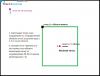
-------------------- Скрипты UOPilot под заказ.
Консультации по UOpilot 15$/час. Услуги Lua разработчика (не пилот, проекты, постоянка) Disсоrd: Kov____ |
Сообщений в этой теме
 DarkMaster Полезные Советы 31.10.2010, 18:08
DarkMaster Полезные Советы 31.10.2010, 18:08
 DarkMaster Нашел способ уничтожить массив.
set $a findco... 15.1.2011, 13:47
DarkMaster Нашел способ уничтожить массив.
set $a findco... 15.1.2011, 13:47
 alex-sm89 Здравствуйте! Меня интересует вопрос, как изме... 23.1.2011, 20:26
alex-sm89 Здравствуйте! Меня интересует вопрос, как изме... 23.1.2011, 20:26
 DarkMaster Скрипт это. В любую вкладку скрипта и запустить.
... 23.1.2011, 21:15
DarkMaster Скрипт это. В любую вкладку скрипта и запустить.
... 23.1.2011, 21:15
 alex-sm89 set #UOpilot findwindow (UoPilot v2.18.8 WK... 23.1.2011, 21:36
alex-sm89 set #UOpilot findwindow (UoPilot v2.18.8 WK... 23.1.2011, 21:36
 DarkMaster RE: Полезные Советы 23.1.2011, 22:57
DarkMaster RE: Полезные Советы 23.1.2011, 22:57
 DarkMaster
https://forum.uokit.com/index.php?s=&am...st... 5.2.2011, 10:25
DarkMaster
https://forum.uokit.com/index.php?s=&am...st... 5.2.2011, 10:25
 Zeleax Продолбался немало времени пока понял, что процеду... 1.3.2011, 0:25
Zeleax Продолбался немало времени пока понял, что процеду... 1.3.2011, 0:25
 Zeleax правильно, будет ошибка выполнения
// скрипт 1 - ... 1.3.2011, 7:50
Zeleax правильно, будет ошибка выполнения
// скрипт 1 - ... 1.3.2011, 7:50
 Zeleax Часто на форуме появляются темы и посты типа:
Так... 6.3.2011, 9:35
Zeleax Часто на форуме появляются темы и посты типа:
Так... 6.3.2011, 9:35
 ПрогерМ Все что есть в меню 2.18
Время
year Текущее в... 10.3.2011, 14:42
ПрогерМ Все что есть в меню 2.18
Время
year Текущее в... 10.3.2011, 14:42
 DarkMaster Вычистил весь флуд.
ДАННАЯ ТЕМА ТОЛЬКО ДЛЯ ОБСУЖД... 13.3.2011, 12:12
DarkMaster Вычистил весь флуд.
ДАННАЯ ТЕМА ТОЛЬКО ДЛЯ ОБСУЖД... 13.3.2011, 12:12
 ПрогерМ 21.02.2009
Версия 2.14
13.3.2011, 20:11
ПрогерМ 21.02.2009
Версия 2.14
13.3.2011, 20:11
 Zeleax Предлагаю сюда добавить совет (сообщение 22) по по... 14.3.2011, 8:18
Zeleax Предлагаю сюда добавить совет (сообщение 22) по по... 14.3.2011, 8:18
 Zeleax FastStone Capture - отличная программа для определ... 3.4.2011, 4:11
Zeleax FastStone Capture - отличная программа для определ... 3.4.2011, 4:11
 _LESTAT_ Привет, не знаю пригодиться ли кому.
Если вы опред... 9.4.2011, 10:51
_LESTAT_ Привет, не знаю пригодиться ли кому.
Если вы опред... 9.4.2011, 10:51

 WKnight жаль что впилоте нет нужной команды для простого к... 19.7.2011, 12:36
WKnight жаль что впилоте нет нужной команды для простого к... 19.7.2011, 12:36
 DarkMaster макс длинна строковой переменной 255 символа 9.4.2011, 13:22
DarkMaster макс длинна строковой переменной 255 символа 9.4.2011, 13:22
 Sanny В какой-то из тем был вопрос типа "а можно ли... 16.4.2011, 1:23
Sanny В какой-то из тем был вопрос типа "а можно ли... 16.4.2011, 1:23
 _LESTAT_ Вот и лопнуло мое терпение, надоело мучаться с тем... 17.4.2011, 19:50
_LESTAT_ Вот и лопнуло мое терпение, надоело мучаться с тем... 17.4.2011, 19:50
 DarkMaster
мне кажется потратив немного времени можно вытяну... 17.4.2011, 20:05
DarkMaster
мне кажется потратив немного времени можно вытяну... 17.4.2011, 20:05
 -AL- у меня информация по поводу вызовов и остановов ск... 22.4.2011, 11:39
-AL- у меня информация по поводу вызовов и остановов ск... 22.4.2011, 11:39
 DarkMaster ищу версии отсутствующие в данной теме, особенно 2... 25.5.2011, 4:48
DarkMaster ищу версии отсутствующие в данной теме, особенно 2... 25.5.2011, 4:48
 Zeleax Предлагаю в описании findcolor заменить условие пр... 11.6.2011, 7:42
Zeleax Предлагаю в описании findcolor заменить условие пр... 11.6.2011, 7:42
 Zeleax
Здраствуйте,
Ктонибудь может подсказать почему ко... 25.6.2011, 7:17
Zeleax
Здраствуйте,
Ктонибудь может подсказать почему ко... 25.6.2011, 7:17
 WKnight в след.версии:
при ошибке альтернативного определе... 17.7.2011, 8:24
WKnight в след.версии:
при ошибке альтернативного определе... 17.7.2011, 8:24

 Zeleax
в след.версии:
при ошибке альтернативного определ... 17.7.2011, 9:13
Zeleax
в след.версии:
при ошибке альтернативного определ... 17.7.2011, 9:13
 WKnight основной - getpixel, альиернативный - скриншот. в ... 19.7.2011, 12:49
WKnight основной - getpixel, альиернативный - скриншот. в ... 19.7.2011, 12:49
 DarkMaster
А если будет использован обычный способ определен... 19.7.2011, 15:19
DarkMaster
А если будет использован обычный способ определен... 19.7.2011, 15:19
 WKnight Если именно "не найдено", то ноль, незав... 19.7.2011, 17:19
WKnight Если именно "не найдено", то ноль, незав... 19.7.2011, 17:19
 ДЖОНИ Возможно ли сделать чтоб программа висела сверху н... 3.9.2011, 19:44
ДЖОНИ Возможно ли сделать чтоб программа висела сверху н... 3.9.2011, 19:44
 DarkMaster Временно прилепляю сюда. В подфорумах прав нет... 6.9.2011, 4:51
DarkMaster Временно прилепляю сюда. В подфорумах прав нет... 6.9.2011, 4:51
 DarkMaster текст 10.9.2011, 5:35
DarkMaster текст 10.9.2011, 5:35
 DarkMaster пцукпц 10.9.2011, 16:47
DarkMaster пцукпц 10.9.2011, 16:47
 DarkMaster это не оффициальные версии. на ваш страх и риск. 22.9.2011, 22:44
DarkMaster это не оффициальные версии. на ваш страх и риск. 22.9.2011, 22:44
 Zeleax //привязка к рабочему окну, первоначальная настрой... 17.10.2011, 12:15
Zeleax //привязка к рабочему окну, первоначальная настрой... 17.10.2011, 12:15
 -AL- доброго времени суток, спасибо за раздел и советы,... 25.10.2011, 18:35
-AL- доброго времени суток, спасибо за раздел и советы,... 25.10.2011, 18:35
 Zeleax Вообще-то уже 2.22 на оф.сайте пилота есть.
Совме... 25.10.2011, 19:30
Zeleax Вообще-то уже 2.22 на оф.сайте пилота есть.
Совме... 25.10.2011, 19:30

 -AL-
Вообще-то уже 2.22 на оф.сайте пилота есть.
Совм... 25.10.2011, 19:47
-AL-
Вообще-то уже 2.22 на оф.сайте пилота есть.
Совм... 25.10.2011, 19:47

 Zeleax
да многолетний опыт работы с софтом, обычно стары... 25.10.2011, 20:11
Zeleax
да многолетний опыт работы с софтом, обычно стары... 25.10.2011, 20:11
 DarkMaster Временная заготовка.
Findimage предназначен для по... 14.11.2011, 15:29
DarkMaster Временная заготовка.
Findimage предназначен для по... 14.11.2011, 15:29
 Zeleax Возможный вариант решения проблемы неработающей кл... 15.11.2011, 8:28
Zeleax Возможный вариант решения проблемы неработающей кл... 15.11.2011, 8:28
 Zeleax А знаете ли Вы что:
1) в устаревших версиях пилота... 14.12.2011, 18:14
Zeleax А знаете ли Вы что:
1) в устаревших версиях пилота... 14.12.2011, 18:14
 Zeleax
где можно скачать версию 2.23?
Версии пограммы U... 14.12.2011, 20:31
Zeleax
где можно скачать версию 2.23?
Версии пограммы U... 14.12.2011, 20:31
 Zeleax Небольшая процедура checkcolor для проверки значен... 12.1.2012, 13:18
Zeleax Небольшая процедура checkcolor для проверки значен... 12.1.2012, 13:18
 WKnight
еще есть галочка "перемещать курсор в точку ... 13.1.2012, 2:22
WKnight
еще есть галочка "перемещать курсор в точку ... 13.1.2012, 2:22
 Zeleax Вопрос: Как задать рандомное (случайное) время ожи... 15.1.2012, 21:42
Zeleax Вопрос: Как задать рандомное (случайное) время ожи... 15.1.2012, 21:42
 Zeleax Буду собирать в этом посте дополнительную подборку... 19.1.2012, 13:27
Zeleax Буду собирать в этом посте дополнительную подборку... 19.1.2012, 13:27
 Zeleax
я уже давно на панель быстрого запуска добавил ба... 24.1.2012, 0:31
Zeleax
я уже давно на панель быстрого запуска добавил ба... 24.1.2012, 0:31
 Zeleax Для помощи в игре LA2 и для борьбы с фростом сдел... 24.1.2012, 9:38
Zeleax Для помощи в игре LA2 и для борьбы с фростом сдел... 24.1.2012, 9:38
 Zeleax Пример написания своего плагина к пилоту 27.1.2012, 14:11
Zeleax Пример написания своего плагина к пилоту 27.1.2012, 14:11
 Zeleax
Есть автоматическое переименование пилота при зап... 28.1.2012, 9:54
Zeleax
Есть автоматическое переименование пилота при зап... 28.1.2012, 9:54
 Zeleax [b]Мини-хелп по "неработающему" пилоту
... 30.1.2012, 11:38
Zeleax [b]Мини-хелп по "неработающему" пилоту
... 30.1.2012, 11:38
 Zeleax Настройка горячих клавиш для запуска скриптов
Ино... 2.2.2012, 20:07
Zeleax Настройка горячих клавиш для запуска скриптов
Ино... 2.2.2012, 20:07
 Zeleax
Пример использования:
// печатаем одной строкой т... 7.2.2012, 13:39
Zeleax
Пример использования:
// печатаем одной строкой т... 7.2.2012, 13:39
 Zeleax
Помогите, есть ли команда какая либо, чтоб в игре... 10.2.2012, 10:13
Zeleax
Помогите, есть ли команда какая либо, чтоб в игре... 10.2.2012, 10:13
 Zeleax
Некоторые приложения в свернутом/не активном сост... 10.2.2012, 13:58
Zeleax
Некоторые приложения в свернутом/не активном сост... 10.2.2012, 13:58
 Zeleax Не используйте goto для выхода из цикла for, т.к. ... 12.2.2012, 11:53
Zeleax Не используйте goto для выхода из цикла for, т.к. ... 12.2.2012, 11:53
 DarkMaster gosub тоже низя. Из-за этого пришлось переписывать... 12.2.2012, 12:02
DarkMaster gosub тоже низя. Из-за этого пришлось переписывать... 12.2.2012, 12:02

 zavas
gosub тоже низя. Из-за этого пришлось переписыват... 5.3.2012, 23:38
zavas
gosub тоже низя. Из-за этого пришлось переписыват... 5.3.2012, 23:38
 DarkMaster Нахождение целой части квадратного корня:
set #x 5... 5.3.2012, 11:43
DarkMaster Нахождение целой части квадратного корня:
set #x 5... 5.3.2012, 11:43
 zavas Проверка ввода символов на не числовые значения. Н... 6.3.2012, 9:19
zavas Проверка ввода символов на не числовые значения. Н... 6.3.2012, 9:19
 WKnight
а чем не нравится 'get number'? 7.3.2012, 14:20
WKnight
а чем не нравится 'get number'? 7.3.2012, 14:20
 Zeleax Пример скрипта для сортировки одномерного массива ... 11.3.2012, 13:21
Zeleax Пример скрипта для сортировки одномерного массива ... 11.3.2012, 13:21
 Zeleax
Нашел программу Synergy, очень доволен.
Можно 1 ... 21.3.2012, 21:50
Zeleax
Нашел программу Synergy, очень доволен.
Можно 1 ... 21.3.2012, 21:50
 WKnight панелька для изменения адресов параметров чара и п... 25.3.2012, 13:15
WKnight панелька для изменения адресов параметров чара и п... 25.3.2012, 13:15
 Zeleax
Есть строка:
set $string П е ч а т н а я ~ м... 7.4.2012, 23:18
Zeleax
Есть строка:
set $string П е ч а т н а я ~ м... 7.4.2012, 23:18
 zavas Чуть-чуть расширил пример остатка от деления от Ze... 18.4.2012, 3:46
zavas Чуть-чуть расширил пример остатка от деления от Ze... 18.4.2012, 3:46
 Zeleax
Вот придумал тихий запуск:
[code]set %mas [ 1... 18.4.2012, 7:05
Zeleax
Вот придумал тихий запуск:
[code]set %mas [ 1... 18.4.2012, 7:05
 Zeleax Программу Ybex Clipboard удобно использовать для п... 19.4.2012, 9:53
Zeleax Программу Ybex Clipboard удобно использовать для п... 19.4.2012, 9:53
 Zeleax Что такое массивы и с чем их едят :)
ссылка 24.4.2012, 14:44
Zeleax Что такое массивы и с чем их едят :)
ссылка 24.4.2012, 14:44
 DarkMaster
1 пн, 2 вт, 3 ср, 4 чт, 5 пт, 6 сб, 7 вск
[code]
... 2.5.2012, 14:23
DarkMaster
1 пн, 2 вт, 3 ср, 4 чт, 5 пт, 6 сб, 7 вск
[code]
... 2.5.2012, 14:23
 WKnight
.\
не? :)
правда хз каким каталогом он будет... 5.5.2012, 8:23
WKnight
.\
не? :)
правда хз каким каталогом он будет... 5.5.2012, 8:23
 Zeleax MapKeyboard - небольшая бесплатная утилита (англоя... 13.5.2012, 19:31
Zeleax MapKeyboard - небольшая бесплатная утилита (англоя... 13.5.2012, 19:31
 DarkMaster По поводу проги. Она правит реестр подменяя коды к... 13.5.2012, 22:08
DarkMaster По поводу проги. Она правит реестр подменяя коды к... 13.5.2012, 22:08
 Zeleax Простые бесплатные программы для управления удален... 28.5.2012, 11:35
Zeleax Простые бесплатные программы для управления удален... 28.5.2012, 11:35
 zavas В пилоте не надо думать, как пишется та или иная к... 4.6.2012, 17:25
zavas В пилоте не надо думать, как пишется та или иная к... 4.6.2012, 17:25
 Zeleax Вопрос:
Здравствуйте.
Мне необходимо средствами ... 3.8.2012, 10:56
Zeleax Вопрос:
Здравствуйте.
Мне необходимо средствами ... 3.8.2012, 10:56
 xolost Если вы нарезаете картинки в разрешении 1280 на 10... 4.8.2012, 20:17
xolost Если вы нарезаете картинки в разрешении 1280 на 10... 4.8.2012, 20:17
 Zeleax Вопрос:
Прошу подсказать мне, или разобраться..
За... 4.11.2012, 17:47
Zeleax Вопрос:
Прошу подсказать мне, или разобраться..
За... 4.11.2012, 17:47
 Zeleax RAM-диск
Часто приходится в скриптах активно испо... 10.11.2012, 13:33
Zeleax RAM-диск
Часто приходится в скриптах активно испо... 10.11.2012, 13:33
 Zeleax Дополнение [url=https://addons.mozilla.org/ru/fire... 25.11.2012, 20:49
Zeleax Дополнение [url=https://addons.mozilla.org/ru/fire... 25.11.2012, 20:49
 DarkMaster
Как пилот высчитывает откуда читать статы в уо? п... 16.2.2013, 2:16
DarkMaster
Как пилот высчитывает откуда читать статы в уо? п... 16.2.2013, 2:16
 Zeleax Считывание текста с изображений на экране.
http:/... 24.2.2013, 10:38
Zeleax Считывание текста с изображений на экране.
http:/... 24.2.2013, 10:38
 Zeleax Отправка из скрипта сообщения на E-mail
Качаем бе... 2.3.2013, 15:50
Zeleax Отправка из скрипта сообщения на E-mail
Качаем бе... 2.3.2013, 15:50
 Zeleax Получение SMS-уведомления о получении письма с опр... 3.3.2013, 11:28
Zeleax Получение SMS-уведомления о получении письма с опр... 3.3.2013, 11:28
 zavas Для тех людей, кто не любит ставить лишний софт в ... 25.3.2013, 0:15
zavas Для тех людей, кто не любит ставить лишний софт в ... 25.3.2013, 0:15
 Zeleax
Чтобы переслать в окно EVEonline комбинацию клави... 7.5.2013, 12:29
Zeleax
Чтобы переслать в окно EVEonline комбинацию клави... 7.5.2013, 12:29
 DarkMaster только толщиной? или шириной тоже? Просто если кар... 28.11.2013, 23:36
DarkMaster только толщиной? или шириной тоже? Просто если кар... 28.11.2013, 23:36

 nazar
только толщиной? или шириной тоже? Просто если ка... 29.11.2013, 1:30
nazar
только толщиной? или шириной тоже? Просто если ка... 29.11.2013, 1:30
 Zeleax Странно тогда, что возвращается -4, а не 0. Тоже д... 29.11.2013, 8:24
Zeleax Странно тогда, что возвращается -4, а не 0. Тоже д... 29.11.2013, 8:24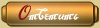 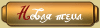 |
3 чел. читают эту тему (гостей: 3, скрытых пользователей: 0)
Пользователей: 0

|
Текстовая версия | Версия для КПК | Сейчас: 28.4.2024, 0:14 |









